Sony ericsson TXT PRO User Manual [et]

Sony Ericsson
™
txt pro
Laiendatud kasutusjuhend
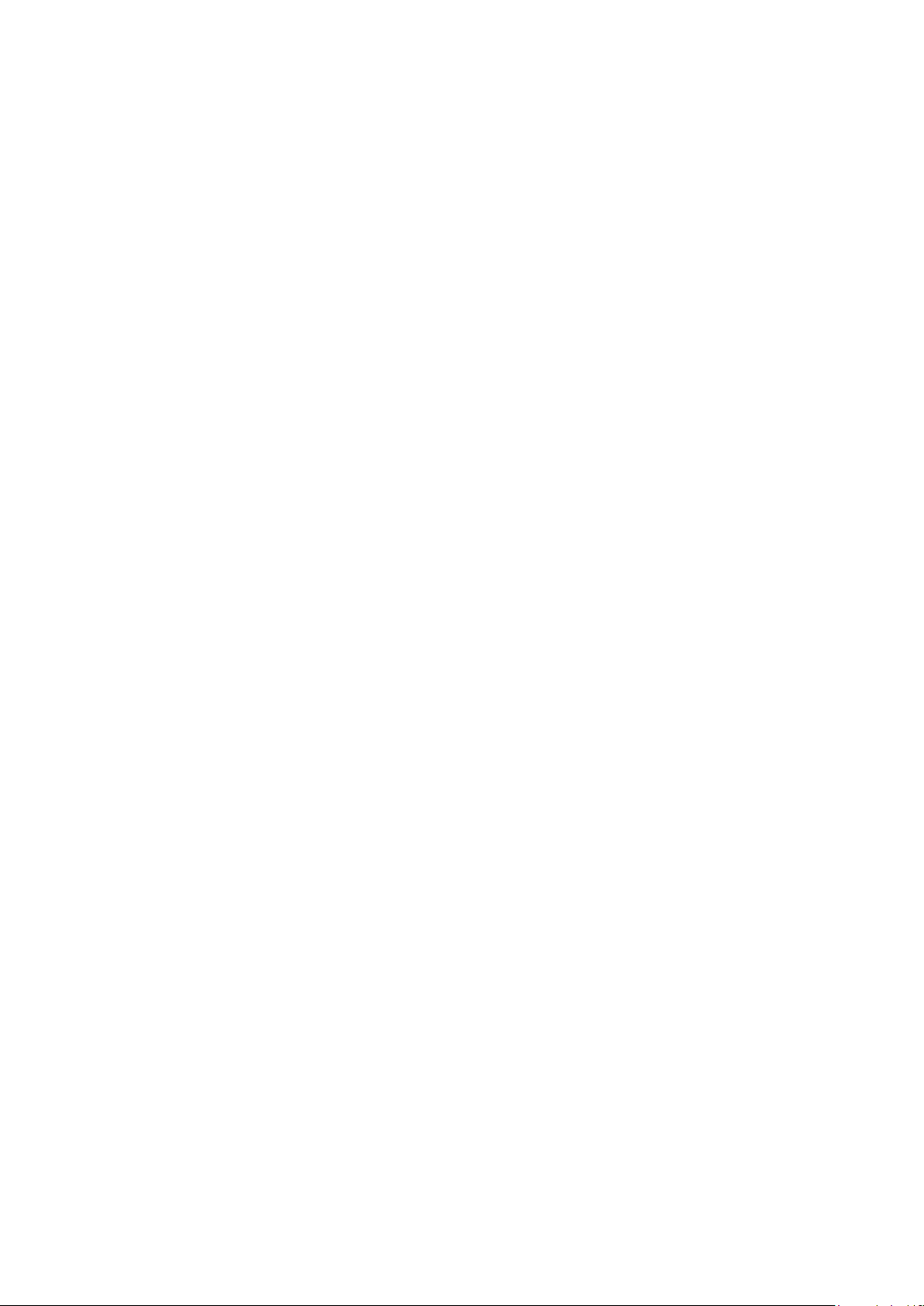
Sisukord
Uued võimalused. Tehke tutvust................................................5
Alustamine....................................................................................6
Telefoni esmakordne käivitamine.........................................................6
Telefoni tundmaõppimine............................................................7
Telefoni ülevaade................................................................................7
Aku laadimine......................................................................................7
Avakuva nupu kasutamine..................................................................8
Avakuva..............................................................................................8
Rakenduste kuva ...............................................................................9
Puuteekraani kasutamine..................................................................10
Interneti- ja sõnumiside seaded.........................................................10
Telefoni seadete ülevaade.................................................................10
Rakendus Sõbrad ......................................................................12
Sündmuste filter................................................................................12
Kiirsõnumiside............................................................................14
Teksti sisestamine.....................................................................15
Väljatõmmatava klaviatuuri kasutamine..............................................15
Ekraaniklahvistiku kasutamine...........................................................15
Kontaktid ....................................................................................17
Helistamine.................................................................................18
Muusika.......................................................................................19
Muusikamängija ülevaade.................................................................19
Telefoni ühendamine arvutiga...................................................20
Sisu ülekandmine ja haldamine USB-kaabli abil.................................20
Kaamera......................................................................................21
Pildinäidik ja kaamera juhtelemendid.................................................21
TrackID™-tehnoloogia..............................................................22
PlayNow™...................................................................................23
Multimeedium- ja tekstsõnumid...............................................24
E-post..........................................................................................25
Bluetooth™ traadita side tehnoloogia.....................................26
Wi-Fi™.........................................................................................27
Veebibrauser...............................................................................28
Veebilehtede sirvimine.......................................................................28
Lisafunktsioonid.........................................................................29
Äratused...........................................................................................29
2
See on käesleva väljaande Interneti-versioon. © Ainult isiklikuks kasutamiseks.

Kõnepost..........................................................................................29
Telefoni lukustamine ja kaitsmine............................................30
IMEI-number.....................................................................................30
Tõrkeotsing.................................................................................31
Telefon ei tööta eeldatud viisil............................................................31
Telefoni lähtestamine.........................................................................31
Aku laadimise ikooni ei kuvata, kui telefoni laadima hakata................31
Ei saa kasutada Interneti-teenuseid...................................................31
Levi puudub......................................................................................31
Ainult hädaabikõned..........................................................................31
SIM-lukk on aktiveeritud ...................................................................31
PUK-kood on blokeeritud. Küsi abi operaatorilt. ...............................32
Juriidiline teave..........................................................................33
Register.......................................................................................34
3
See on käesleva väljaande Interneti-versioon. © Ainult isiklikuks kasutamiseks.

Oluline teave
Enne mobiiltelefoni kasutamist lugege lehte Oluline teave.
Kõik võrgud ja/või teenusepakkujad ei toeta mõnda selles kasutusjuhendis kirjeldatud teenust ja
funktsiooni kõigis riikides, piirkondades ja aladel. See kehtib ka GSM-i rahvusvahelise
hädaabinumbri 112 kohta. Pöörduge oma võrguoperaatori või teenusepakkuja poole ja tehke
kindlaks, milliseid teenuseid või funktsioone teil on võimalik kasutada ning kas neile kehtivad
täiendavad juurdepääsu- või kasutustasud.
4
See on käesleva väljaande Interneti-versioon. © Ainult isiklikuks kasutamiseks.

Uued võimalused. Tehke tutvust.
Lisateavet oma telefoni kohta saate veebisaidilt www.sonyericsson.com/support.
5
See on käesleva väljaande Interneti-versioon. © Ainult isiklikuks kasutamiseks.

Alustamine
Mõned alustamise juhised on trükitud teie telefoni pakkekarbile. Alustamise kohta leiate
teavet ka allpool.
Mälukaardi paigaldamine ja eemaldamine
Võimalik, et teil tuleb mälukaart eraldi osta.
1
Paigaldage mälukaart, nii et kullavärvi klemmid jäävad allapoole.
2
Mälukaardi eemaldamiseks vajutage mälukaardi serva sissepoole ja vabastage
seejärel.
Ekraani lukustamine
•
Kui ekraan on aktiivne, vajutage korraks nupule .
Ekraani avamine
•
Kui ekraan on lukustatud, siis vajutage korraks nupule
.
Telefoni esmakordne käivitamine
Telefoni esmakordsel käivitamisel aitab juhend teil sisestada olulisi telefoniseadeid ja
importida kontakte. Lisaks võimaldab häälestusjuhend teile hiljem juurdepääsu telefoni
seadetele.
Telefoni keele määramine
1
Kui käivitate oma telefoni esimest korda, siis ilmub keelte loend. Kerige keelte loendis
ja valige oma keel.
2
Koputage Valmis.
Kontaktide importimine SIM-kaardilt
•
Kui käivitate oma telefoni esimest korda ja SIM-kaart on sisestatud, palub
häälestusjuhis teil importida SIM-kaardi kontaktkirjed. Koputage Impordi
kontaktid.
Kui kopeerite kontakte kahe telefoni vahel oma SIM-kaarti kasutades, siis on igale kontaktile
edastatava teabe hulk ja tüüp piiratud.
Kellaaja ja kuupäeva määramine
1
Kui käivitate oma telefoni esimest korda, siis häälestusviisard palub teil määrata
kellaaeg ja kuupäev. Koputage Kellaaeg ja kuupäev.
2
Leidke ja koputage Aeg.
3
Koputage tunni ja minuti väljadele, et seadistada kellaaeg.
4
Koputage Salvest..
5
Leidke ja koputage Kuupäev.
6
Koputage päeva, kuu ja aasta väljadele, et seadistada kuupäev.
7
Koputage Salvest..
Kellaaja ja kuupäeva seadistamisel saate valida ka eelistatud ekraani vormingud. Koputage
vorming või Andmeformaat, et valida soovitud vorming.
6
See on käesleva väljaande Interneti-versioon. © Ainult isiklikuks kasutamiseks.
Aja
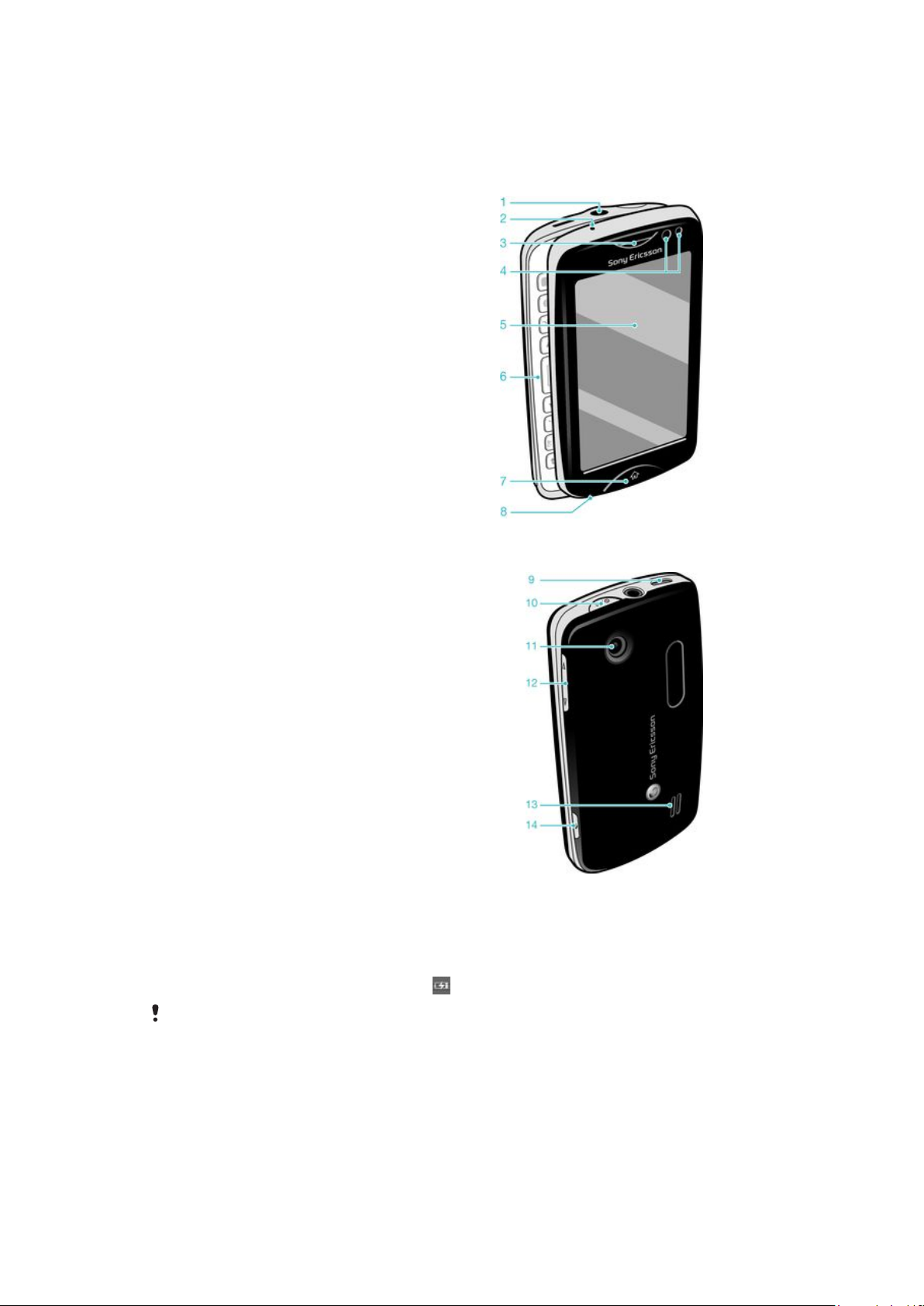
Telefoni tundmaõppimine
Telefoni ülevaade
1 Audio Plus liitmik 3,5 mm
2 Laadimise märgutuli
3 Kuular
4 Lähedusandur
5 Puuteekraan
6 Väljatõmmatav klaviatuur
7 Avakuva nupp
8 Mikrofon
9 Laadija/USB-kaabli liitmik
10 Toite nupp/Ekraanilukk
11 Kaamera objektiiv
12 Helitugevuse nupp
13 Valjuhääldi
14 Kaameranupp
Aku laadimine
Kui ostate uue telefoni, siis on selle aku osaliselt laetud. Pärast telefoni laadimiskaabli
ühendamist toiteallikale, näiteks USB-pesale või telefonilaadijale võib mööduda mitu
minutit, enne kui ekraanile ilmub ikoon . Telefoni saab kasutada ka laadimise ajal.
Aku hakkab veidi aega pärast täitumist tühjaks laadima ja siis teatud aja pärast uuesti laadima.
Nii pikendatakse aku tööiga ja aku täituvustasemeks võidakse kuvada vähem kui 100 protsenti.
7
See on käesleva väljaande Interneti-versioon. © Ainult isiklikuks kasutamiseks.

Telefoni aku laadimine toiteadapteri abil
•
Ühendage telefon toitepessa USB-kaabli ja toiteadapteri abil.
Avakuva nupu kasutamine
Avaekraani avamine
•
Vajutage avaekraani nupule.
Avakuva
Telefoni põhifunktsioonide lüüsileheks on Avakuva. Seda saate enda jaoks kohandada
erinevate rakenduste ikoonide, otseteede, taustpiltidega jne. Avakuva laieneb üle
tavaekraani, mis võimaldab kasutada rohkem pinda.
Enne kui avate
edasi töötada ja teie telefoni tööd aeglustada.
Avakuva, sulgege avatud rakendused. Muidu võivad need rakendused taustal
See on käesleva väljaande Interneti-versioon. © Ainult isiklikuks kasutamiseks.
8
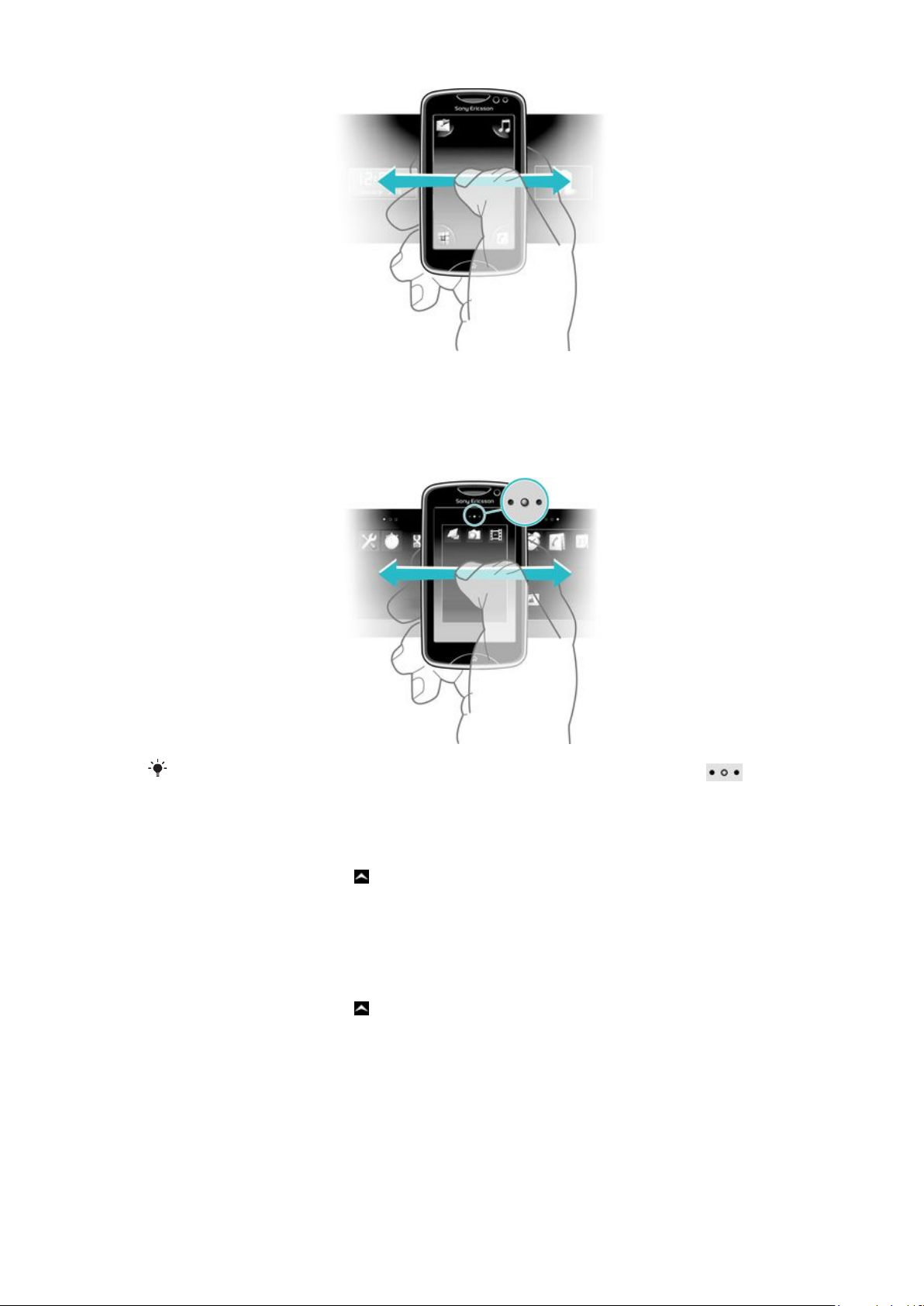
Rakenduste kuva
Rakenduspaani kuva kasutades saate oma telefoni rakendusi kiiresti avada. Seda kuva
saate vajaduse korral kohandada. Võtke arvesse, et rakenduste kuva on suurem kui ekraan,
seega peate kõige nägemiseks nihutama kuva vasakule või paremale.
Kuva ülosas olev indikaator näitab, millisel rakenduste kuval te hetkel olete. Näiteks,
näitab, et olete kuva keskosas.
Rakenduste kuva avamine
Rakenduste kuva avamiseks on kaks võimalust.
•
Avage Avakuva, lohistage üles.
•
Libistage üles igast asukohast kuval Avakuva.
Rakenduste kuval sirvimine
•
Liikuge rakenduste kuval libistades vasakule või paremale.
Rakenduse teisaldamine rakenduste kuva ühte nurka
1
Avage Avakuva, lohistage
2
Hoidke näppu objektil kuni rakenduse ikoon ilmub ekraani igas nurgas.
3
Lohistage objekt ühte nurka.
üles.
9
See on käesleva väljaande Interneti-versioon. © Ainult isiklikuks kasutamiseks.

Rakenduse teisaldamine Rakenduste kuvale
1
Avage Avakuva, lohistage üles.
2
Hoidke näppu objektil kuni rakenduse ikoon ilmub ekraani igas nurgas.
3
Lohistage objekt üle hetkekuva teisele rakenduste osakuvale.
Rakenduste kuval olevad üksused ja selle pikendused on tegelikud rakendused, mitte otseteed.
Seega, kui teisaldate objekti ühelt rakenduste kuva kohast teise, siis teisaldate tegelikku
rakendust, mitte aga ei loo otseteed.
Puuteekraani kasutamine
Üksuse avamine ja esiletõstmine
•
Koputage soovitud üksust.
Valikute märkimine või tühistamine
•
Koputage vastavale märkeruudule või mõnel juhul koputage valiku nime kõrval
olevale lülitile.
Märgistatud märkeruut
Märgistamata märkeruut
Sisse lülitatud
Välja lülitatud
Eelmisele kuvale naasmine
•
Koputage sel ajal kui see valik on kasutatav.
Kerimine
Kerimiseks liigutage oma sõrme ekraanil üles-alla. Mõnedel veebilehtedel on võimalik kerida
ka külgsuunas.
Lohistamine või libistamine ekraanil elemente ei aktiveeri.
Interneti- ja sõnumiside seaded
Teie telefonis on eelinstallitud sõnumiside ja Interneti seaded, mida saab kasutada
enamikes mobiilside võrkudes. Mõnedel juhtudel laaditakse seaded alla SIM-kaardiga
telefoni esmakordsel sisselülitamisel.
Vajadusel saate Interneti- ja sõnumiside seadeid alati lisada ja muuta või saadetakse seaded
telefonile automaatselt. Täiendava abi saamiseks või Interneti ja sõnumiside seadete
värskendamiseks avage veebisait www.sonyericsson.com/support. Kui soovite lisateavet
oma liitumislepingu seadete kohta, võtke ühendust oma võrguoperaatoriga.
Telefoni seadete ülevaade
Oma eelistustele kohandamiseks saate mõningaid seadeid muuta. Näiteks on võimalik
seadistada elementide Kellaaeg ja kuupäev ja Telefoni keel seadeid.
Telefoni keele muutmine
1
Avage Avakuva, lohistage üles.
2
Leidke ja koputage Seaded > Keel ja kirjutamine > Telefoni keel.
3
Tehke valik.
Kui valisite vale keele ja te ei saa lugeda menüü tekste, avage abi saamiseks
www.sonyericsson.com/support.
10
See on käesleva väljaande Interneti-versioon. © Ainult isiklikuks kasutamiseks.
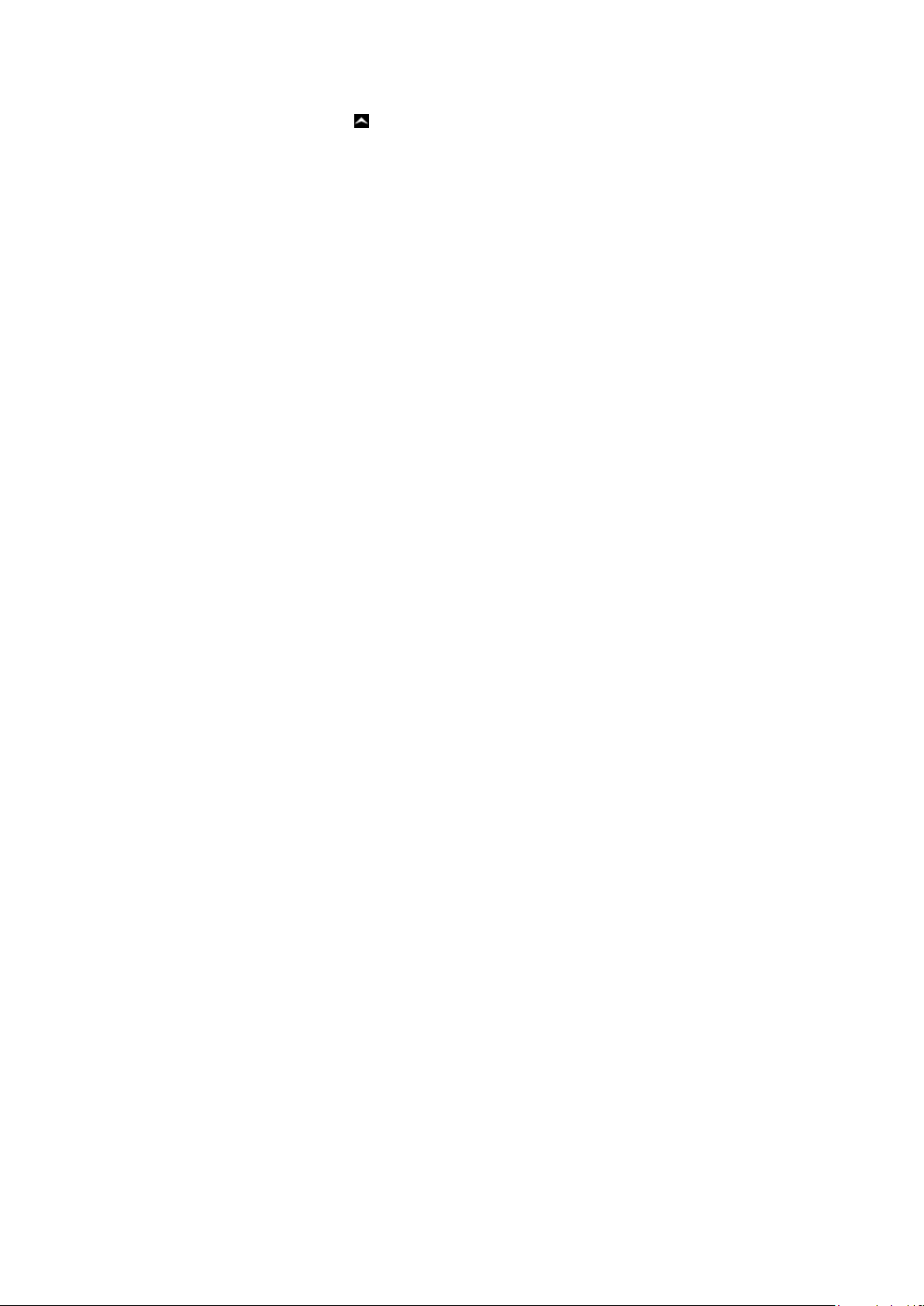
Lennukirežiimi sisselülitamine
1
Avage Avakuva, lohistage üles.
2
Leidke ja koputage Seaded > Üldseaded.
3
Valige Lennukirežiim.
11
See on käesleva väljaande Interneti-versioon. © Ainult isiklikuks kasutamiseks.
